干货 | 一篇文章送给总是对着Excel痛哭的你

尽管大部分人都喜欢把
“擅长EXCEL”写在简历上
然而,你的水平真的能达到投行咨询的标准吗?
在投行咨询实习
EXCEL需要什么水平?
01
EXCEL大神是怎么工作的?
以下为某咨询大神的一些亮瞎合金眼的案例:
02
瞬间减少90%工作量的技能
作为一个职场小白,想要达到上面大神级别还是需要时间的,首先掌握下面这些Excel最基本的快捷键/函数/工具键用法,面试时也能秒杀众人:
1
Short-cut篇
No.1:快速求和?用 “Alt + =”
Excel的函数功能非常强悍,求和应该是最常用到的函数之一了。只需要连续按下快捷键“alt”和“=”就可以求出一列数字的和。

No.2:快速选定不连续的单元格
按下组合键“Shift+F8”,激活“添加选定”模式,此时工作表下方的状态栏中会显示出“添加到所选内容”字样,以后分别单击不连续的单元格或单元格区域即可选定,而不必按住Ctrl键不放。

No.3:改变数字格式
Excel的快捷键并不是杂乱无章的,而是遵循了一定的逻辑。如果你想快速改变数字的格式,比如“Ctrl+shift+4”就能立刻把数字加上美元符号,因为符号$和数字4共用了同一个键。同理,“Ctrl+shift+5”能迅速把数字改成百分比(%)的形式。
No.4:一键展现所有公式 “CTRL + `”
当你试图检查数据里有没有错误时,“CTRL + `”能够一键让数字背后的公式显示出来。“`” 键就在数字1键的左边。
No.5:双击实现快速应用函数
同一个函数就不用一个一个敲啦。当你设置好了第一行单元格的函数,只需要把光标移动到单元格的右下角,等到它变成一个小加号时,双击,公式就会被应用到这一列剩下的所有单元格里。这是不是比用鼠标拖拉容易多了?!
No.6:快速增加或删除一列
对于那些整天要和Excel打交道的人来说,这个窍门或许能为你节省一点时间。当你想快速插入一列时,键入Ctrl + Shift +‘=' (Shift + ‘='其实就是+号啦)就能在你所选中那列的左边插入一列,而Ctrl + ‘-‘(减号)就能删除你所选中的一列。
No.7:快速调整列宽
想让Excel根据你的文字内容自动调整列宽?你只需要把鼠标移动到列首的右侧,双击一下就大功告成啦。
No.8:双击格式刷
格式刷当然是一个伟大的工具。不过,你知道只要双击它,就可以把同一个格式“刷”给多个单元格么?
No.9:在不同的工作表之间快速切换
在不同的工作表之间切换,不代表你的手真的要离开键盘(可以想象如果你学会了这些酷炫狂拽的快捷键,你根本不需要摸鼠标)。“Ctrl + PgDn”可以切换到右边的工作表,反之,“Ctrl + PgUp”可以切换回左边。呃,不过Mac用户似乎与这个快捷键无缘了。
No.10:用F4锁定单元格
在Excel里根据函数填充数据的时候,有时候你希望你引用的单元格下拉时随之变化,也有时候你并不这么想。当你要“绝对引用”——也就是锁定单元格的时候,你必须在行列前加$符号。想手动去打这些美元符号?简直是疯了。
其实有一个简单的技巧,就是在你选定单元格之后,按F4键输入美元符号并锁定。如果你继续按F4,则会向后挨个循环:锁定单元格、锁定数字、锁定大写字母、解除锁定。
2
函数,工具篇
函数是excel中最重要的分析工具,面对400多个excel函数新手应该从哪里入手呢?下面是实际工作中最常用:两个函数和一个工具。
No.1:Vlookup 函数
Vlookup干啥用的?数据查找、表格核对、表格合并。简单讲,Vlookup是一个查找函数,给定一个查找的目标,它就能从指定的查找区域中查找返回想要查找到的值。
Vlookup基本公式VLOOKUP(查找目标,查找范围,返回值的列数,精确OR模糊查找)。

No.2:Sumif 和 Countif 函数
按条件求和,按条件计数,很多复杂的数据核对也需要用到这2个函数。
- Sumif(判断区域,条件,求和区域)
- Counif(判断区域,条件)

No.3:Pivot Table 数据透视表
选定源数据--“插入”--“数据透视表”,弹出数据透视表的对话框。数据透视表可以插入到新建的Sheet页,也可以在当前Sheet中插入。
本例中,我们选择的是在新Sheet中插入数据透视表,可以看一下数据透视表的界面。

左边是数据透视表的数据展示部分,靠右边是数据透视表。数据透视表字段又分为上下两部分:
向UniCareer公众号后台

回复关键词“Excel”
即可获取【Excel干货大礼包】
数据透视表基础操作

《Excel 2010数据透视表应用大全》

公式强化教程/进阶技巧教程/数据分析教程
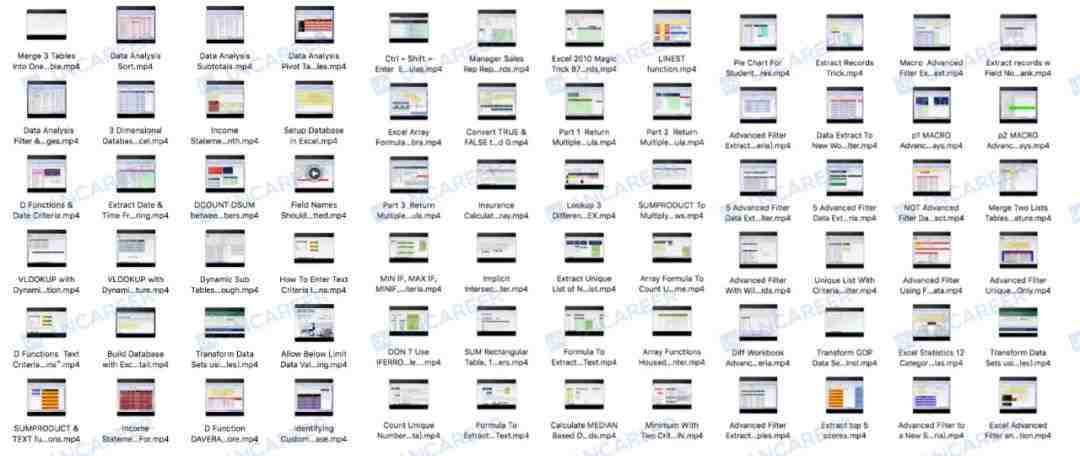

12100分钟 Excel VBA建模视频教程+练习素材
1000+视频从基础到进阶黄金技巧教程+练习使用素材
(从学到练全攻略!)

120+ Excel实用技能操作详解
(经典案例演示+视频讲解+练手素材)

——END——
部分内容来源:四大这个圈儿(作者:职导哥)
知乎@何明科
UniCareer经授权转载
版权归原作者所有,如需转载请联系原作者
最新评论
推荐文章
作者最新文章
你可能感兴趣的文章
Copyright Disclaimer: The copyright of contents (including texts, images, videos and audios) posted above belong to the User who shared or the third-party website which the User shared from. If you found your copyright have been infringed, please send a DMCA takedown notice to [email protected]. For more detail of the source, please click on the button "Read Original Post" below. For other communications, please send to [email protected].
版权声明:以上内容为用户推荐收藏至CareerEngine平台,其内容(含文字、图片、视频、音频等)及知识版权均属用户或用户转发自的第三方网站,如涉嫌侵权,请通知[email protected]进行信息删除。如需查看信息来源,请点击“查看原文”。如需洽谈其它事宜,请联系[email protected]。
版权声明:以上内容为用户推荐收藏至CareerEngine平台,其内容(含文字、图片、视频、音频等)及知识版权均属用户或用户转发自的第三方网站,如涉嫌侵权,请通知[email protected]进行信息删除。如需查看信息来源,请点击“查看原文”。如需洽谈其它事宜,请联系[email protected]。